Amazonを利用していると、
 女性
女性なんか英語表記になってるんだけど・・・
という経験をしたことはありませんか?
実際、Amazonでは言語表記の不具合がたびたび起こっています。
結論から言うと、このようにAmazonが英語表記になってしまう原因は、
- アプリをアップデートをしていない
- 海外向けのAmazonサイトを利用している
- Amazon側のバグ
の3つが考えられます。
解決策としては、Amazonのアプリ・ブラウザのアカウントサービスから簡単に日本語表記へ戻すことが可能です。PC版では国旗マークから簡単に言語を変更できます。
今回の記事では、Amazonが英語表記になってしまう原因と、日本語に戻す方法をスクショ付きで詳しく解説していきます。
ぜひ参考にして悩みを解決してください♪
【iPhone/Android】Amazonの英語表記を日本語に戻す方法
ここからは、Amazonの英語表記を日本語に直す方法をアプリ版とブラウザ版に分けてご紹介していきます。
iPhoneとAndroidで手順は変わりません。
アプリ版の場合
Amazonアプリを起動したら、画面下のボタンからアカウント画面へ移動します。
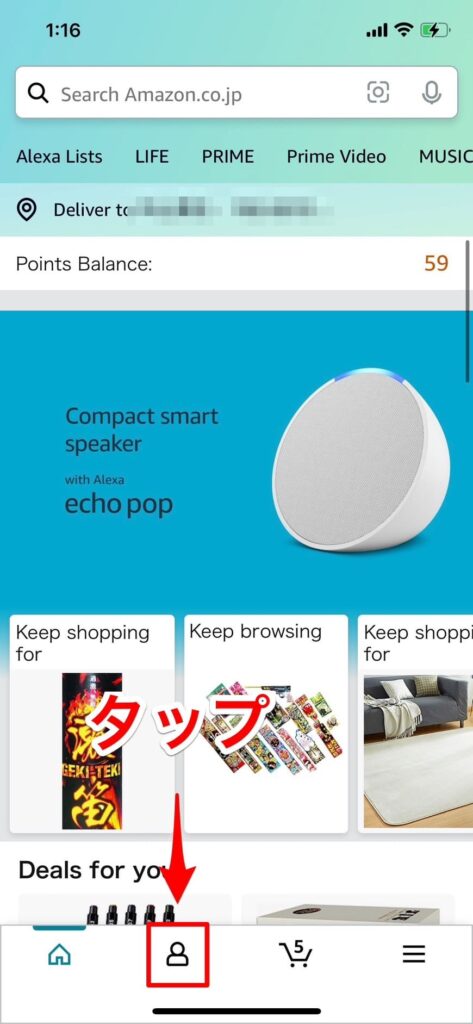

画面右上にある国旗をタップすると、以下の画像のように3つのリストが表示されます。


[Language]をタップしてJapaneseを選択すると、表記を日本語に変更することができます。

下にスクロールし[終了]をタップすることで設定が保存されます。
ブラウザ版の場合
まず、Amazon公式サイトにアクセスし以下の画面に移動します。

画面右上にあるユーザーアイコンをタップすると、下の画像のようにアカウントサービスが表示されます。


[Settings]にある地球儀マークをタップすると、下の画像のように言語を選択することができます。


日本語を選択すると、言語が日本語に変更されます。
【PCブラウザ版】Amazonの英語表記を日本語に戻す方法
PCブラウザ版のAmazonで英語表記になってしまった場合でも、簡単に日本語に戻すことができます。
Amazon公式サイトにアクセスすると、下のような画面に移動します。

画面上部にある日本国旗をクリックし、「日本語」を選択するだけで日本語表記に戻すことができます。

Amazonが英語になるのはなぜ?日本語に戻らない時の対処法は?
Amazonのメールやサイトが毎回英語表記になってしまう原因として、
の3つが考えられます。
それぞれ詳しくご紹介していきます。
アプリをアップデートしていない
Amazonが英語になる原因としてアプリをアップデートしていないことが考えられます。Amazonでは、何かしらの不具合が起きた場合に定期的にアップデートを繰り返しています。
ご自身のAmazonアプリが最新版になっているか、改めて確認しましょう。
iPhoneは「AppStore」、Androidは「GooglePlay」にてAmazonを検索することで、アップデートを行うことが可能です。
海外向けのAmazonサイトを利用している
Amazonを毎回利用する度に、英語表記になってしまう場合があります。
その場合、海外のAmazonサイトへアクセスしている可能性があります。
日本向けのAmazonアドレスは「Amazon.co.jp」ですが、海外向けのAmazonアドレスは「Amazon.com」になります。
利用しているAmazonアドレスが「Amazon.com」の場合は、「com」を「co.jp」に変更して利用しましょう。
Amazon側のバグ
Amazon側の不具合により英語表記になってしまう事例がエックスにて報告されています。
Amazon側の不具合の場合、上記のツイートのように運営が対処法を紹介しているのでそれに従いましょう。
日本語に戻らない時の対処法は?
上記の対処法を試しても解決できない場合は、
- アプリやブラウザ、端末(スマホ・PC)を再起動してから再度上記の対処法を試す
- Amazonサポートに問い合わせる
- 時間をおいてアクセスする
などの方法をとりましょう。
Amazonサポートの問い合わせについては、以下のサイトから行ってください。
カスタマーサービスに連絡 - Amazonカスタマーサービス
カスタマーサービスに問い合わせが出来るだけでなく、「よくある問い合わせ」として代表的な質問とそれに対する解決策を確認することができます。








コメント